Ändern des Papierformats oder des Papiertyps
Vergrößern oder Verkleinern um den gewünschten Zoomfaktor ([Scale:])
Sie können das Originalbild vor dem Druck um den gewünschten Zoomfaktor vergrößern oder verkleinern.

Geben Sie den Zoomfaktor unter [Scale:] im Bereich [Page Attributes] an.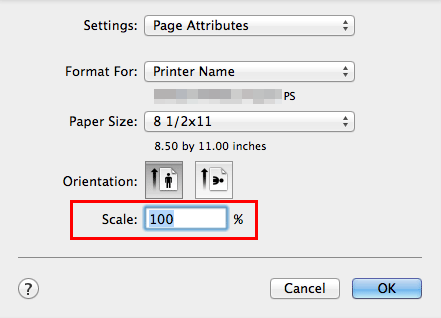
Drucken auf benutzerdefinierte Formate ([Page Setup])
Drucken Sie ein Original mit einem Sonderformat auf Papier im benutzerdefinierten Format.
Wählen Sie unter [Paper Size:] auf der Registerkarte [Page Attributes] die Option [Manage Custom Sizes...] und geben Sie die gewünschte Breite und Länge an.
Klicken Sie im Menü [File] auf [Page Setup].
 Sie können dieselbe Einstellung unter [Format for:] im Fenster [Print] einrichten.
Sie können dieselbe Einstellung unter [Format for:] im Fenster [Print] einrichten.Öffnen Sie das Fenster für die Registrierung eines Benutzerformats.
 Wählen Sie [Manage Custom Sizes...] in der Papierformatliste.
Wählen Sie [Manage Custom Sizes...] in der Papierformatliste.Klicken Sie auf [+].
Geben Sie den Namen des Papierformats ein, das registriert werden soll.
 Verwenden Sie für die Papierformate unbedingt Namen, die von den vorhandenen Namen (z. B. A4 und Benutzerdef.) abweichen.
Verwenden Sie für die Papierformate unbedingt Namen, die von den vorhandenen Namen (z. B. A4 und Benutzerdef.) abweichen.Geben Sie die gewünschte Breite und Länge ein.
 Geben Sie auf Wunsch den oberen, unteren, rechten und linken Rand des Papiers unter [Non-Printable Area:] an.
Geben Sie auf Wunsch den oberen, unteren, rechten und linken Rand des Papiers unter [Non-Printable Area:] an.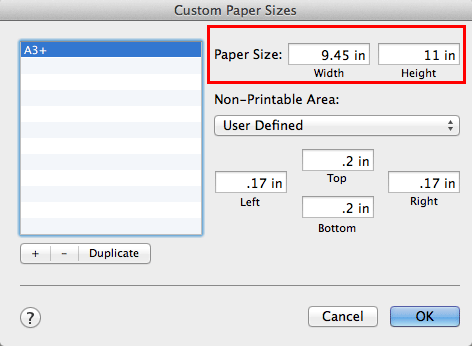
Klicken Sie auf [OK].
Damit wird das benutzerdefinierte Papierformat gespeichert und kann in der Dropdown-Liste [Paper Size:] unter [Page Attributes] ausgewählt werden.
 Reference
Reference Das Papier im benutzerdefinierten Format kann in Fach 1, in Fach 2 oder in die Stapelanlage/den Spezialeinzug eingelegt werden. Ausführliche Informationen zum Einlegen von Papier in Fach 1 oder Fach 2 finden Sie [Einlegen von Papier in Fach 1 oder Fach 2] . Ausführliche Informationen darüber, wie Papier in die Stapelanlage/den Spezialeinzug eingelegt wird, finden Sie [Papier in die Stapelanlage/den Spezialeinzug einlegen] .
Das Papier im benutzerdefinierten Format kann in Fach 1, in Fach 2 oder in die Stapelanlage/den Spezialeinzug eingelegt werden. Ausführliche Informationen zum Einlegen von Papier in Fach 1 oder Fach 2 finden Sie [Einlegen von Papier in Fach 1 oder Fach 2] . Ausführliche Informationen darüber, wie Papier in die Stapelanlage/den Spezialeinzug eingelegt wird, finden Sie [Papier in die Stapelanlage/den Spezialeinzug einlegen] .
Festlegen des Papiertyps ([Paper Type:])
Wählen Sie unter [Paper Type:] im Abschnitt [Paper Tray / Output Tray] den Typ des Papiers für den Druck aus.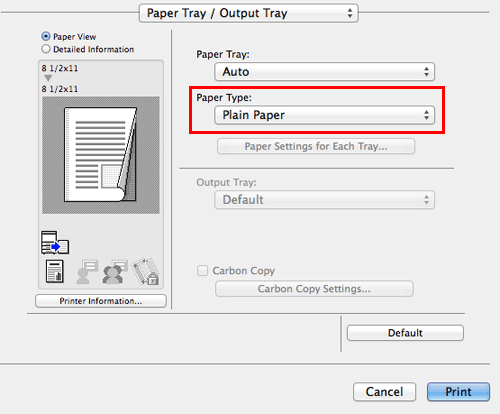
Wenn [Paper Settings for Each Tray] auf der Seite [Installable Options] im Druckertreiber aktiviert ist, wählen Sie [Paper Tray / Output Tray] - [Paper Settings for Each Tray...] und geben den Papiertyp für jedes Fach an.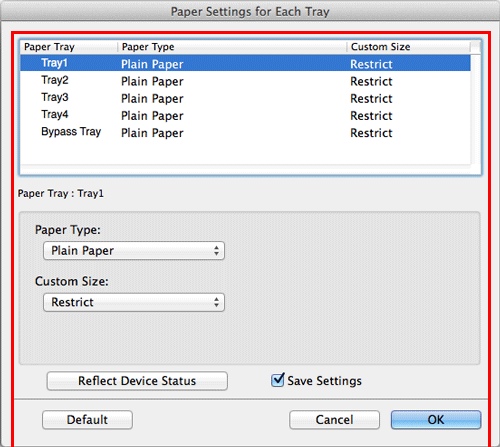
Festlegen der Papierkassette ([Paper Tray:])
Wählen Sie unter [Paper Tray:] im Abschnitt [Paper Tray / Output Tray] das Papiermagazin für den Druck aus.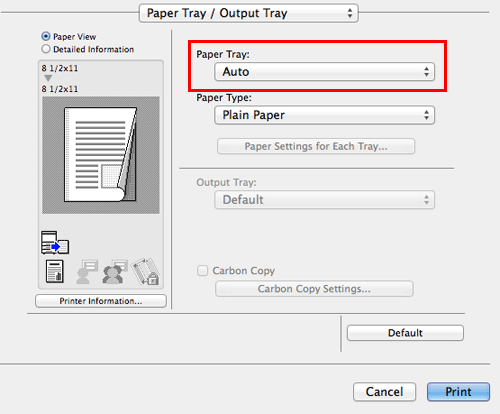
 Tips
Tips Bei Auswahl von [Auto] wird automatisch das Papiermagazin für das unter [Paper Size:] angegebene Papier verwendet.
Bei Auswahl von [Auto] wird automatisch das Papiermagazin für das unter [Paper Size:] angegebene Papier verwendet.
Drucken auf Papier aus mehreren Fächern ([Carbon Copy])
Sie können das Original auf verschiedene Blätter drucken, die in unterschiedliche Magazine eingelegt sind. Da Sie mit diesem Druckbefehl Druckergebnisse erzielen, die einer Durchschlagkopie ähneln, wird diese Funktion "Carbon Copy" (Durchschlag) genannt.
Beispielsweise können Sie mit diesem Druckbefehl ein Vorlagendokument auf Qualitätspapier drucken, das in Fach 1 eingelegt ist, und gleichzeitig eine Kopie auf Recycling-Papier ausgeben, das in Fach 2 eingelegt ist.
Diese Funktion ist besonders dann äußerst nützlich, wenn Sie ein Vorlagendokument und die entsprechende Kopie in einem Durchgang erstellen möchten.
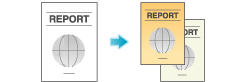
Wählen Sie unter [Paper Tray:] im Abschnitt [Paper Tray / Output Tray] das Papiermagazin für den Druck des Originals aus.
 Sie können nicht [Auto] wählen.
Sie können nicht [Auto] wählen.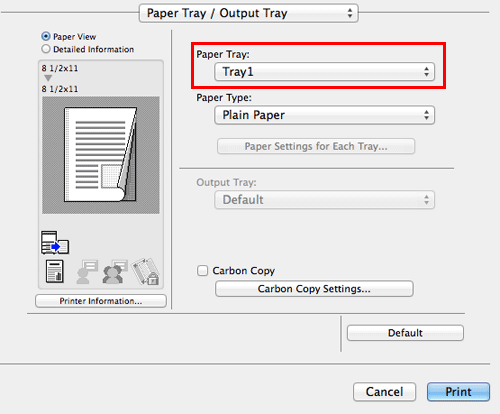
Aktivieren Sie das Kontrollkästchen [Carbon Copy].
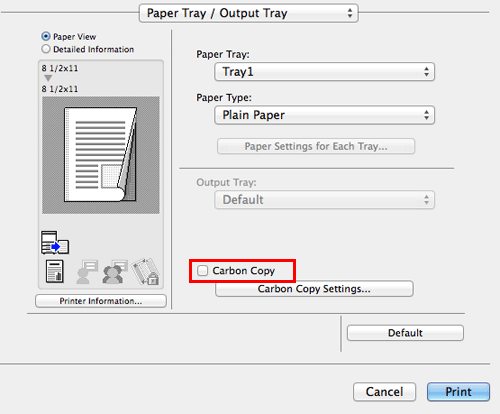
Das Fenster [Carbon Copy Settings] wird angezeigt.
Geben Sie das Papiermagazin für die Durchschlagkopien und die Ausgabereihenfolge an und klicken Sie dann auf [OK].
Einstellungen
Beschreibung
[Original Copy]
Das Papierfach für den Druck des Originals wird angezeigt.
[Carbon Copy Tray]
Wählen Sie das Papiermagazin für die Durchschlagkopien aus. Aktivieren Sie die Kontrollkästchen aller zu verwendenden Papiermagazine.
[Output Order]
Wählen Sie die Reihenfolge, in der die Durchschlagkopien ausgegeben werden sollen.
 [Tray]: Die Durchschlagkopien werden in der Reihenfolge der ausgewählten Magazine gedruckt. Wenn ein mehrseitiges Original gedruckt wird, werden alle Seiten auf Papier aus einem Magazin gedruckt. Anschließend wird das nächste Magazin verwendet.
[Tray]: Die Durchschlagkopien werden in der Reihenfolge der ausgewählten Magazine gedruckt. Wenn ein mehrseitiges Original gedruckt wird, werden alle Seiten auf Papier aus einem Magazin gedruckt. Anschließend wird das nächste Magazin verwendet. [Page]: Die Durchschlagkopien werden seitenweise gedruckt. Wenn ein mehrseitiges Original gedruckt wird, wird jede Seite auf Papier aus allen ausgewählten Magazinen gedruckt.
[Page]: Die Durchschlagkopien werden seitenweise gedruckt. Wenn ein mehrseitiges Original gedruckt wird, wird jede Seite auf Papier aus allen ausgewählten Magazinen gedruckt.
[Save Settings]
Wenn das Kontrollkästchen "Save Settings" aktiviert ist, werden die Einstellungen gespeichert.
Wenn das Kontrollkästchen [Do not show this window when setting] aktiviert ist, wird dieses Dialogfeld nicht angezeigt, wenn [Carbon Copy] aktiviert ist. Mit dieser Funktion können Sie Konfigurationsschritte für die Einrichtung von Einstellungen für die spätere Wiederverwendung speichern, wenn Sie bei der Ausführung eines Druckauftrags immer dieselben Einstellungen für das Durchschlagfach verwenden.
 Tips
Tips Wenn die Option [Page] unter [Output Order] ausgewählt ist, können keine Mehrfachkopien gedruckt werden.
Wenn die Option [Page] unter [Output Order] ausgewählt ist, können keine Mehrfachkopien gedruckt werden.